现在大部分电脑都是win10系统,有些新用户不知道怎么初始化并重装系统,接下来小编就给大家介绍一下具体的操作步骤。
具体如下:
-
1. 首先第一步先点击左下角【开始】图标,接着根据下图箭头所指,点击【齿轮】图标。

2. 第二步打开【设置】窗口后,根据下图箭头所指,点击【更新和安全】图标。
-

-
3. 第三步在跳转的页面中,根据下图箭头所指,点击左侧【恢复】选项。

-
4. 第四步在右侧页面中,先找到【重置此电脑】菜单,接着根据下图箭头所指,点击【开始】选项,然后在弹出的窗口中点击【删除所有内容】。


-
5. 第五步先等待系统扫描驱动器,接着根据下图箭头所指,点击【仅限安装了Windows的驱动器】选项。


-
6. 第六步按照需求选择清理方式。根据下图箭头所指,小编以【仅删除我的文件】选项。
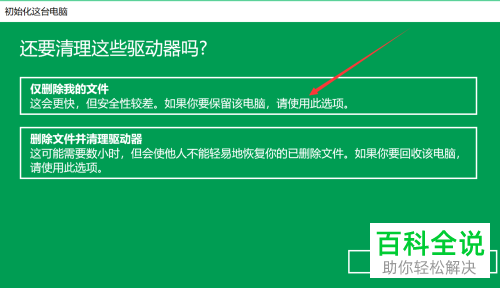
-
7. 第七步先等待系统准备就绪,接着根据下图箭头所指,点击【重置】选项。


-
8. 最后等待电脑重置完成,根据下图所示,将自动重新安装系统。

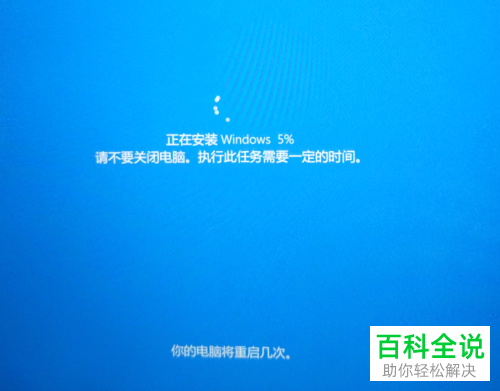
-
以上就是怎么将win10系统初始化并重装系统的方法。
